小米手机恢复出厂设置在哪里找到 设置后怎么还原数据
时间:2021-08-09
作者:牛油果好吃吗
来源:未知
小米手机很多小伙伴都在用吧,那么小米手机恢复出厂设置在哪里这个问题大家知道吗?可能有些小伙伴不是很了解,下面GG趣下小编来教你们具体如何做吧,教程如下。
具体步骤:
第一步:打开你的小米手机,在手机桌面找到“【设置】”,我们手机里的大部分功能都能在“【设置】”中进行调试。
第二步:点击进入“【设置】”界面后,往下滑动找到“【其他高级设置】”,点击进去该选项。
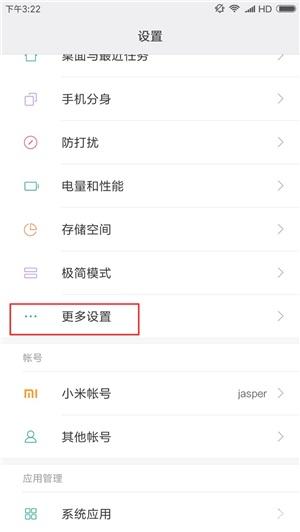
第三步:在“【其他高级设置】”界面中可以看到电量性能、储存、辅助功能等多的选项。往下滑动可以看到“【备份和重置】”,点击进入该选项。
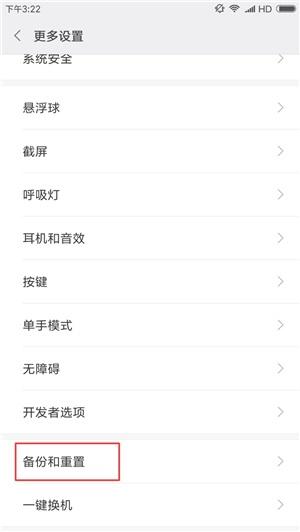
第四步:在“【备份和重置】”界面中你可以看到“【恢复出厂设置】”,这就是完成恢复出厂设置的关键。
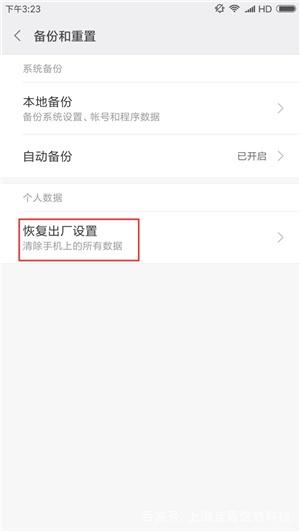
第五步:点击进入“【恢复出厂设置】”界面后可以看到个人数据、格式化模拟SD卡等选项。选点击“【格式化模拟SD卡】”即可将手机的所有数据还原到出厂的原始状态。
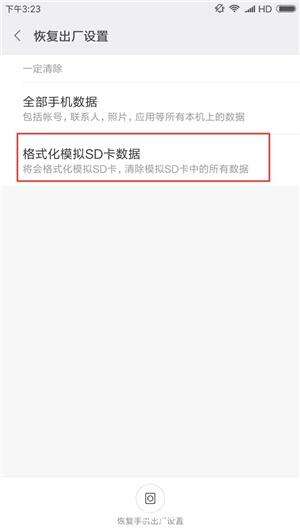
手机恢复出厂设置之后会将数据历史、部分应用、照片等删除哦,在将你的小米手机恢复出厂设置之前,记得备份数据哦!
这就是小米手机恢复出厂设置在哪里的详细操作步骤方法啦,希望以上这些内容对小伙伴们有所帮助。
相关推荐:






